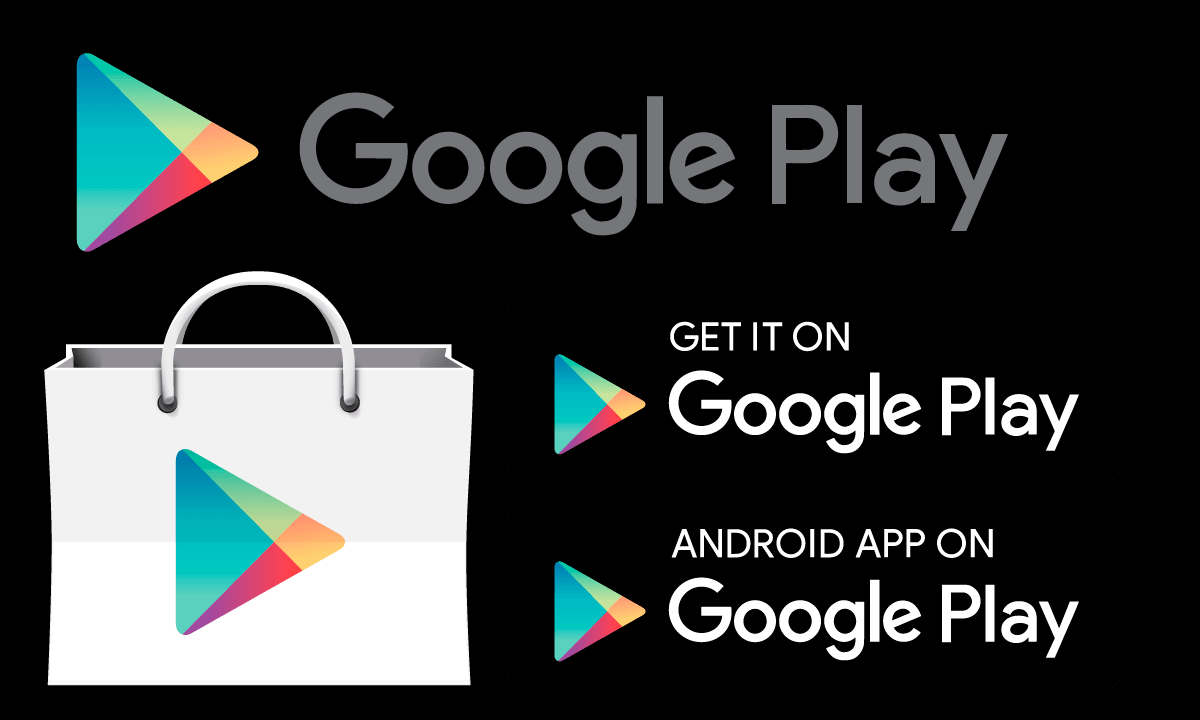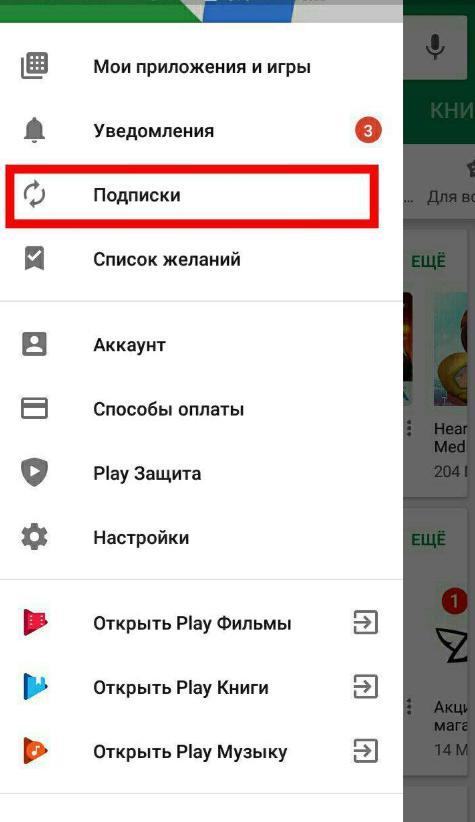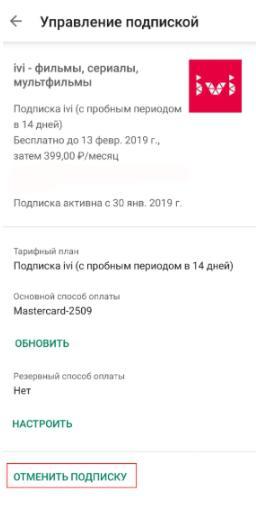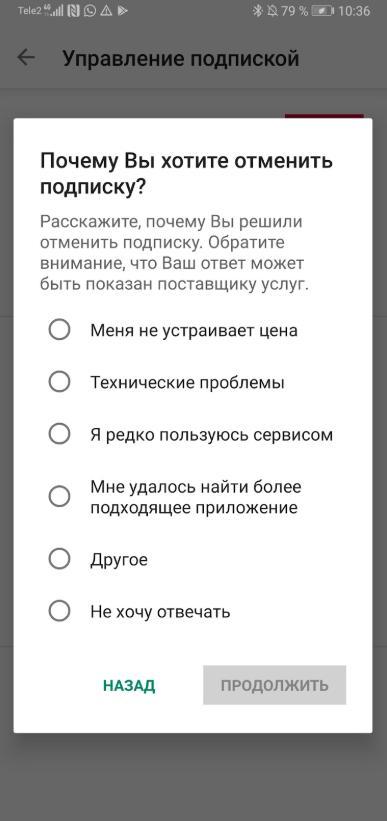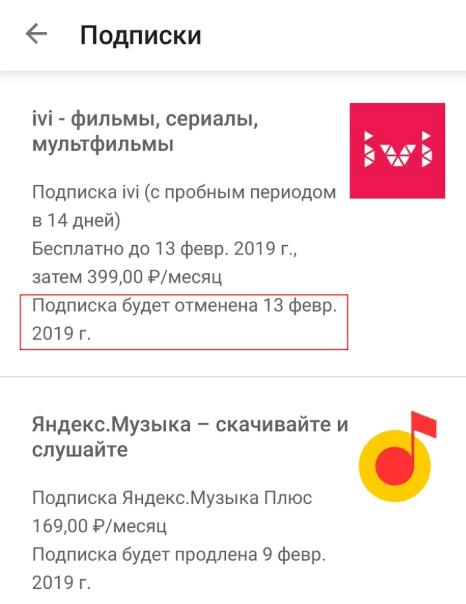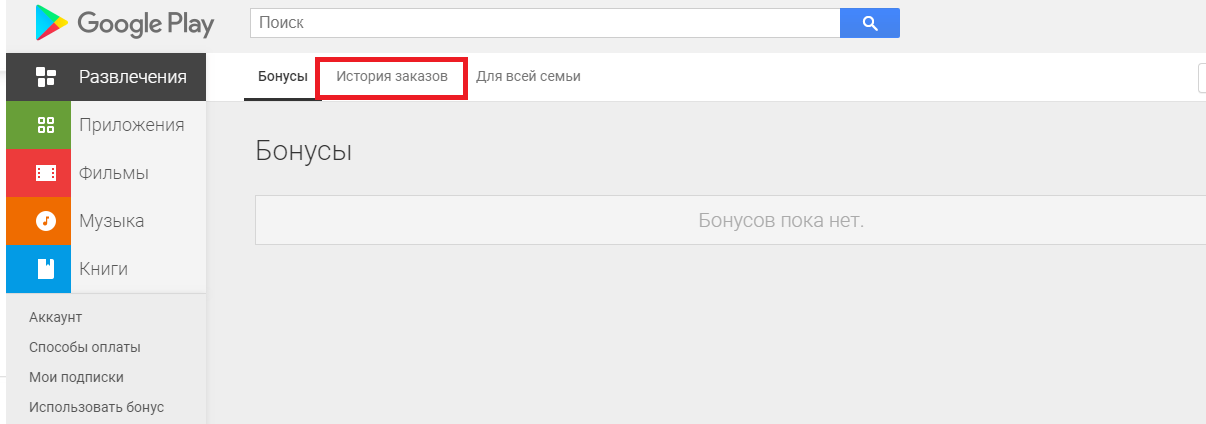В разделе магазина Google Play можно встретить платные и бесплатные приложения. Они находятся в разных вкладках, поэтому случайно скачать платную программу не получится. К тому же, перед установкой на экране отобразится сообщение, что нужно подтвердить покупку.
Как посмотреть подписки на Андроиде
Для установки платных приложений в системе, необходимо подтверждать способ оплаты. В противном случае скачать игру или программу не получится. Если же метод оплаты указан верно, то деньги будут автоматически списаны с карточки в момент покупки.
Немного другая ситуация обстоит с подписками. Они могут присутствовать в платных или бесплатных приложениях. Лицензия оформляется на определенный период времени, например, месяц, неделя или год. По его истечению, деньги автоматически списываются с карты.
Пользователь не всегда знает о том, что он оформил лицензию на какое-то приложение, часто, при установке программы, например, фоторедактора, предлагается бесплатный пробный период в течение 3-7 дней. После этого начинается платная подписка и деньги списываются без дополнительного предупреждения. Чтобы этого не произошло, необходимо вовремя отменить лицензию. Для этого нужно знать, где именно она находится.
Чтобы посмотреть подписки на Андроиде, следует:
- Открыть приложение Google Play.
- Перейти в меню, нажав на значок трех полос в левом верхнем углу экрана.
- Выбрать из списка пункт «Мои подписки».
После этого на экране отобразится список всех приложений, на которые оформлена подписка. Но это касается только внутренних программ.
YouTube лицензию здесь найти не получится. Она находится непосредственно в самом приложении. Это же касается и музыки от Яндекс. Поэтому, если пользователь не может обнаружить нужную лицензию, рекомендуется проверить саму программу.
Как удалить подписку на Андроиде
Если пользователь больше не нуждается в лицензию, ее можно удалить. При этом не имеет значение, сколько дней осталось до ее окончания. Ее можно удалить в последний день перед самой оплатой или же в первый день после продления. Разница будет заключаться в ее сроке действия.
Сразу после оплаты, подписка продлевается на указанный срок. Она будет действовать данный период даже после ее отмены. Поэтому пользователю не обязательно ждать последнего дня для удаления. Это можно сделать в любой момент.
Чтобы удалить лицензию на Андроиде, нужно следовать инструкции:
- Открыть приложение Google Play.
- Перейти в соответствующий раздел.
- Выбрать из списка программу, которую необходимо удалить.
- Нажать на команду «Отменить подписку».
- Указать причину и кликнуть на «Продолжить».
Если пользователь не хочет указывать причину, по которой отменяется подписка, он может установить флажок на пункте «Не хочу отвечать». Данный пункт не является обязательным при отписке.
После того, как подписка будет отменена, название программы останется в списке. Также, здесь будет информация о том, до какого числа она будет действительна. Всеми функциями приложения можно будет пользоваться до окончания данного периода.
В данном видео можно посмотреть, как отменить подписку на телефоне с операционной системой Андроид
Как изменить подписку
К каждому приложению есть сведения о лицензии. Их можно посмотреть в Google Play:
- Для начала пользователю необходимо открыть магазин и перейти в соответствующий раздел.
- После этого выбрать нужную подписку и нажать на нее.
- На экране отобразится вся необходимая информация, описание, стоимость, срок действия, какого числа она оформлялась и способ оплаты.
- Здесь же можно обновить платежную информацию. Так, деньги с карты списываются автоматически. Для того, чтобы изменить способ оплаты, необходимо нажать на команду «Обновить».
- Также, пользователь может изменить план лицензии. Разработчики часто предоставляют несколько вариантов, которые отличаются сроком действия и стоимостью.
- Чтобы поменять план, необходимо нажать на команду «Изменение подписки». Если же такой функции нет в меню, значит она не предусмотрена разработчики.
Как приостановить подписку
Некоторые приложения предоставляют возможность приостановить лицензию на определенный промежуток времени. Для YouTube этот срок составляет от 1 до 6 месяцев.
Если пользователь не может заходить в программу, но она понадобится ему в дальнейшем, он может приостановить лицензию.
После приостановки, все платные функции для пользователя будут закрыты. Изменения вступят в силу после завершения текущего периода. Доступ ко всем возможностям будет предоставлен после завершения приостановки. Тогда же будут и списаны деньги с карты. Кроме того, дата возобновления лицензии станет новым отсчетом для периода. Возобновлять лицензию можно в любой момент.
Чтобы приостановить подписку, нужно:
- Перейти в Google Play.
- Открыть раздел «Подписки».
- Выбрать соответствующую программу.
- Нажать на команду «Приостановить».
- Выбрать период из предложенного.
После этого подписка будет приостановлена на указанный срок. Если данной команды нет в меню, значит она не предусмотрена разработчиками. В таком случае, приостановить лицензию не получится.
В некоторых случаях все настройки лицензии находятся непосредственно внутри программы, например, YouTube. Здесь можно оформить лицензию, отменить ее и приостановить. Так, если пользователь не может найти нужное название в разделе Google Play, значит необходимо обратиться к параметрам самого приложения.
Как возобновить отмененную подписку
Отмененную лицензию всегда можно возобновить:
- Для этого нужно перейти в соответствующий раздел Google Play и выбрать нужное приложения.
- После этого следует нажать на команду «Возобновить подписку». С этого момента будет назначен новый отсчетный период.
- Возобновить можно только ранее приостановленную подписку.
Как вернуть платеж
Как только пользователь оплатил подписку, вернуть потраченные деньги не получится. В самой программе всегда написано предупреждение о том, когда именно будут списаны средства со счета. Поэтому рекомендуется всегда читать инструкцию и лицензионное соглашение. Каждый раз пользователь дает свое согласие на условия разработчиков.
Если отменить подписку большинства программ не составит труда, то с некоторыми могут возникнуть трудности. Так, для продуктов Adobe такой функции не существует, и пользователь продолжает ежемесячно платить деньги. В таком случае рекомендуется обратиться в службу поддержки.
Но при определенных обстоятельствах вернуть деньги за покупку получится. Для этого необходимо обратиться в службу поддержки. Здесь необходимо следовать инструкции:
- Перейти в раздел «История заказов».
- Выбрать программу.
- Нажать на команду «Запрос возврата средств».
После этого необходимо заполнить и отправить заявку. Ответ с решением обычно приходит в течение 15 минут. Подробнее об этом в видео
Чтобы получить положительный ответ, необходимо придерживаться определенных правил. Так, с момента покупки должно пройти не более 48 часов. Повторно установить отмененную покупку не получится.